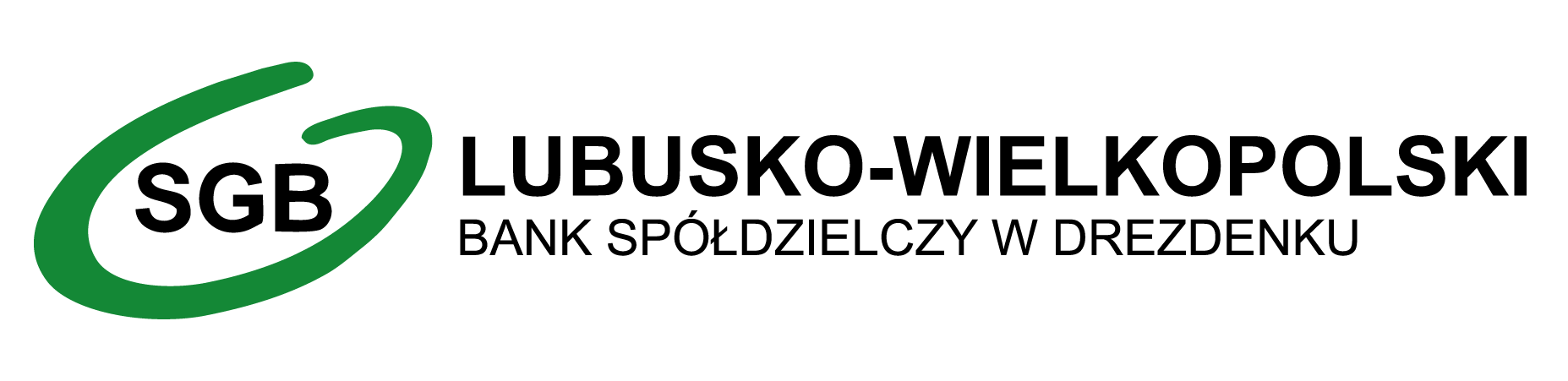Lista rachunków – wyświetla listę Twoich rachunków dostępnych do obsługi przez Internet. Dla każdego rachunku, oprócz numeru i nazwy, pokazuje bieżące saldo, wolne środki (bieżące saldo + aktualny limit w rachunku – blokady nieoprocentowane) i walutę, w której prowadzony jest rachunek. Po kliknięciu przycisku [Pokaż podsumowanie] zostanie wyświetlona tabela zawierająca informacje: o liczbie Twoich rachunków bieżących, z łącznym saldem i wolnymi środkami. Obsługa rachunku oraz uzyskanie szczegółowych danych rachunku następują po kliknięciu numeru (nazwy) wybranego rachunku. W oknie Informacje o rachunku możesz wydrukować szczegóły danego rachunku [Drukuj] oraz zmienić jego bankową nazwę na własną [Zmień nazwę]. Zawsze możesz powrócić do nazwy nadanej przez Bank za pomocą przycisku [Przywróć domyślną], dostępnego w oknie Zmiana nazwy rachunku.
Po wybraniu rachunku menu główne rozszerzy się o szczegółowe menu wybranej zakładki Rachunki:
-
Przelewy jednorazowy
-
Przelewy zdefiniowane
-
Przelewy oczekujące
-
Zlecenia
-
Historia
-
Kontrahenci
Przelewy jednorazowe
Przelew jednorazowy to taki, który nie jest Twoim stałym zobowiązaniem. Zamierzasz go wykonywać rzadko lub wykonujesz płatność do tego odbiorcy jednorazowo.
Wprowadzenie jednorazowych przelewów możesz wykonać przez wybranie z menu po lewej stronie ekranu opcji RACHUNKI. Wyświetli się Lista rachunków. Jeżeli posiadasz więcej niż jeden rachunek to wybierz rachunek (tj. lewym przyciskiem myszy kliknij na wybranym rachunku), z którego mają zostać przesłane środki. Następnie wybierz opcję Przelewy jednorazowe i przejdź do wybranej zakładki:
-
Przelew dowolny
-
Przelew do ZUS
-
Przelew podatkowy
-
Przelew zagraniczny
-
Przelew na rachunek własny
Przelew dowolny
Wprowadzenie nowego przelewu z wybranego rachunku własnego na rachunek dowolnego odbiorcy umożliwia menu Przelewy jednorazowe Przelew dowolny, którego wybranie otwiera okno o nazwie Przelew dowolny – krok 1/2
Aby wykonać dowolny przelew:
Zostanie wyświetlona informacja o wybranym rachunku. Z rozwiniętego po lewej stronie menu wybierz Przelewy jednorazowe. Domyślnie system wyświetla okno Przelew dowolny – krok 1/2, z którego możesz wykonać dowolny przelew na dowolny rachunek. Program sam uzupełnia numer rachunku i dane nadawcy, czyli właściciela rachunku.
Bezbłędnie wypełnij wszystkie wymagane dane przelewu. Wpisz numer odbiorcy rachunku (pole wymagane); dane odbiorcy (pole wymagane).
Program automatycznie wypełni pola Numer rachunku i Dane odbiorcy, jeśli odbiorca przelewu zostanie wskazany z listy zarejestrowanych kontrahentów, która jest dostępna poprzez kliknięcie na ikonkę widoczną obok pola Numer rachunku.
W obszarze Szczegóły operacji wpisz tytuł przelewu (pierwsza linia pola nie może być pusta – pole wymagane); wprowadź kwotę przelewu (pole wymagane)
Podaj datę wykonania operacji. Domyślnie System podpowiada aktualną datę, lecz użytkownik może dokonać jej zmiany (wyłącznie na datę przyszłą), posługując się listą wyboru roku, miesiąca i dnia lub korzystając z kalendarza poprzez kliknięcie na ikonkę. Musisz jednak pamiętać, by w dniu realizacji na rachunku były dostępne środki niezbędne do wykonania przelewu. Jeśli nie będzie wolnych środków przelew zostanie odrzucony chyba, że w Banku ustalono inną opcję.
Po wypełnieniu pól formularza, wybierz jedno z poleceń dostępnych w postaci przycisków:
[Wyczyść] – usunięcie wprowadzonych danych;
[Dalej >>] – sprawdzenie przez program poprawności wprowadzonych danych.
W przypadku jakichkolwiek błędów, wyświetlony zostanie komunikat o błędzie, a następnie powrót do edycji danych przelewu.
Jeżeli formularz został wypełniony prawidłowo, nastąpi przejście do okna Przelew dowolny – krok 2/2, w którym akceptujesz przelew wprowadzając odpowiednie hasło z aktywnej listy haseł jednorazowych lub hasło przesłane sms-em (w zależności od ustaleń z Bankiem). Decyzję realizacji przelewu zatwierdzasz komendą [Wykonaj] lub możesz powrócić do edycji przelewu poprzez kliknięcie na przycisk [Anuluj].
Prawidłowe zakończenie operacji wprowadzenia przelewu powinno zakończyć się wyświetleniem komunikatu: „Dyspozycja została przyjęta”. Od tej chwili, wprowadzony przelew pojawi się na liście przelewów oczekujących. Zostanie zrealizowany w wyznaczonym dniu w polu Data operacji w oknie Przelew dowolny – krok 1/2.
W przelewach do Urzędu Skarbowego, ZUS, postępuj analogicznie jak w przypadku przelewu zwykłego, pamiętając o zasadach wypełniania takich przelewów.